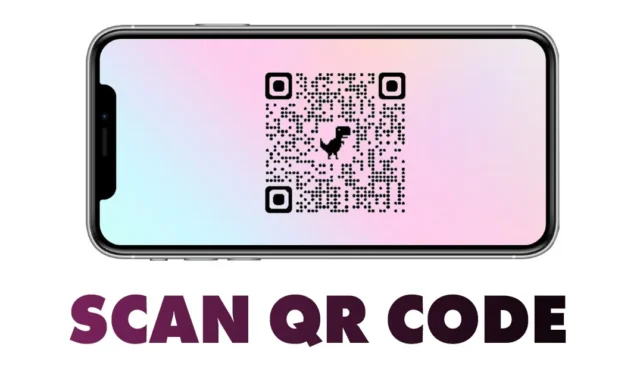
それを認めましょう。QR コードは最近どこにでもあります。 QR コードがマーケティングやマーケティングにおける地位を確固たるものにしたと言っても間違いではありません。コミュニケーション。
地元のショップには QR コードもあり、携帯電話から支払いをしたり、情報にアクセスしたりすることができます。 QR コードがどこにでもある今、iPhone から QR コードをスキャンする方法を知っておくのは理にかなっています。
数日前、Android で QR コードをスキャンする簡単な方法を共有しました。今日は、iPhone についても同様に説明します。したがって、iPhone を持っているが、それを使用して QR コードをスキャンする方法がわからない場合は、ガイドを読み続けてください。
iPhoneでQRコードをスキャンする方法(4つの方法)
サードパーティのアプリを使用せずに、iPhone で簡単にQR コードをスキャンできます。以下に、いくつかの簡単な方法と方法を共有しました。 iPhoneでQRコードをスキャンするのに最適なアプリ。それでは始めましょう。
1. コントロールセンターからQRコードスキャナーにアクセスします
最高のiPhone で QR コードをスキャンする最も簡単な方法は、コントロール センターからコード スキャナーを開くことです。コード スキャナーが iPhone のコントロール センターで利用できない場合は、以下の手順に従ってください。
1. iPhone で設定アプリを開きます。
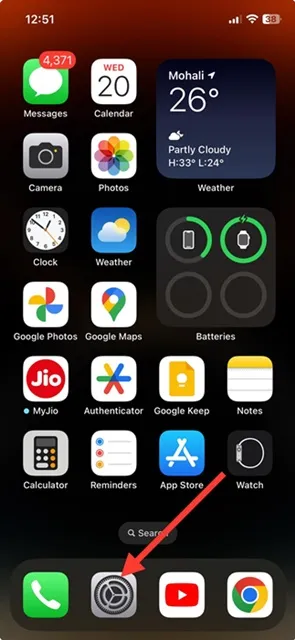
2.設定アプリが開いたら、 コントロール センター をタップします。

3.ここで、「含まれるコントロール」セクションにコード スキャナを追加します。
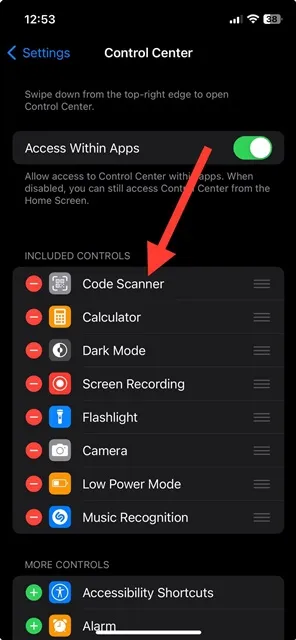
4.次に、iPhone でコントロールセンターを開きます。そこにコード スキャナー アイコンがあります。
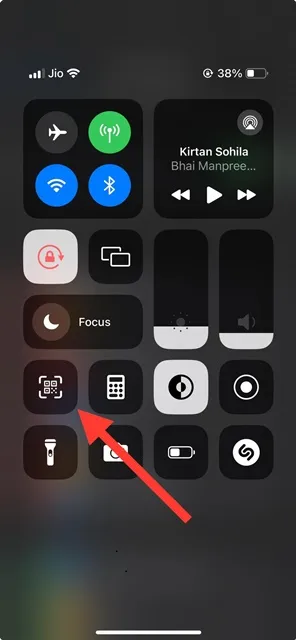
5.コードスキャナーをタップして開きます。ここでスキャンしたい QR コードにカメラを向けます。
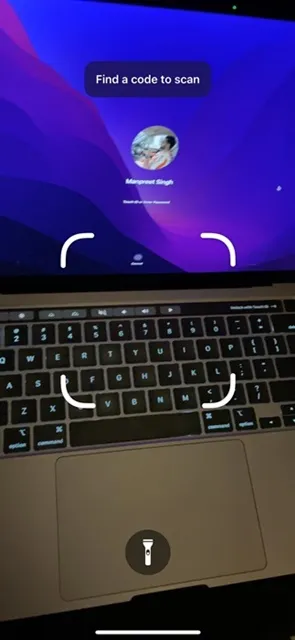
6. iPhone のコード スキャナーはすぐに QR コードをスキャンして情報を提供します。
それでおしまい!これはiPhoneでQRコードをスキャンする最も簡単な方法です。
2. iPhoneのカメラアプリでQRコードをスキャンします
iPhone のカメラ アプリケーションから QR コードを直接スキャンすることもできます。そのためには、以下で共有する手順に従ってください。
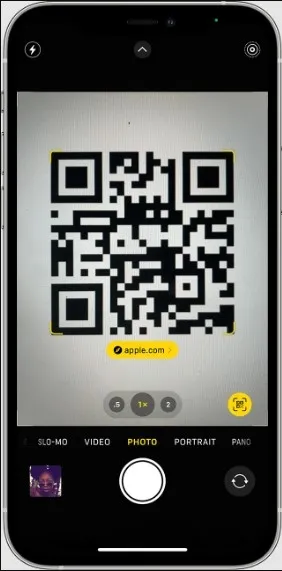
- iPhone でカメラ アプリを開きます。
- 次に、背面カメラを選択します。
- 次に、スキャンしたい QR コードにカメラを向けます。カメラ アプリのビューファインダーに QR コードが表示されていることを確認します。
- iPhone は QR コードとコードを認識します。通知を表示します。
- 通知をタップすると、QR コードに関連付けられたリンクが開きます。
- QR アイコンが見つからない場合は、[設定] > [設定] に進みます。カメラ。
- カメラで、QR コードのスキャンの切り替えを有効にします。
それでおしまい!これは、iPhone のカメラ アプリケーションから QR コードを直接スキャンする方法です。
3. iPhone 上の画像から QR コードをスキャンします
スキャンしたい QR コードが含まれた写真があるとします。その場合、上記の 2 つの方法で QR コードをスキャンすることはできません。 iPhone の画面で QR コードをスキャンする方法を探す必要があります。
iPhone には、iPhone 上の QR コードを検出できる Live Text 機能が組み込まれています。 iPhone に保存されているスクリーンショット。したがって、その機能を使用して画像上の QR コードをスキャンできます。
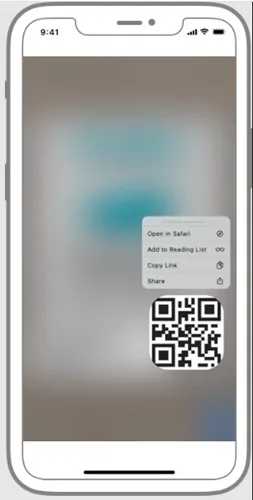
iPhone の Live Text を使用して QR コードをスキャンするには、スキャンする QR コードのスクリーンショットを撮ります。次に、写真アプリからスクリーンショットを開き、右下隅にある Live Text アイコンを押します。
Live Text 機能が有効になっている場合は、スキャンする QR コードをタップします。 Live Text はすぐに QR コードをスキャンして、関連するリンクを提供します。 [Safari で開く] を選択すると、リンクされた Web ページを開くことができます。
それでおしまい!これは、iPhone の Live Text 機能を使用して画像から QR コードをスキャンする方法です。
iPhoneでQRコードをスキャンするのに最適なアプリ
Apple App Store では、iPhone 用の QR コード スキャナもいくつか入手できます。 iPhone 用のほとんどの QR コード リーダーは無料でダウンロードして入手できます。使用。ここではiPhone 用の最高の QR コード スキャナー アプリをいくつか紹介します。
1. iPhone 用 QR リーダー
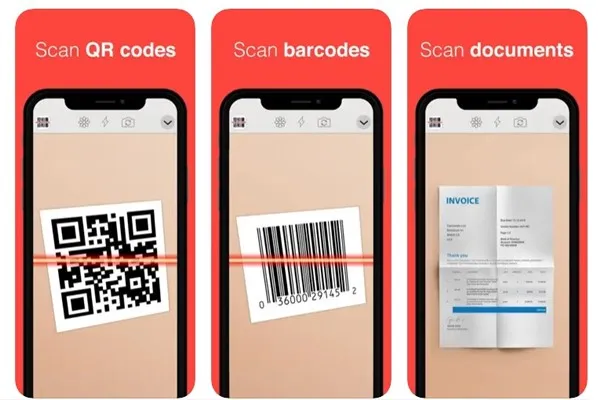
iPhone 用の簡単な QR コード リーダーが必要な場合は、iPhone 用 QR リーダー以外に探す必要はありません。 QRコード、バーコード、パズル、名刺、カードをスキャンする非常にシンプルなアプリです。書類。
QR コードのスキャンに加えて、iPhone 用 QR リーダーは PDF スキャン、名刺スキャナなどに特化しています。全体として、iPhone でライブ テキスト機能が適切に動作しない場合は、iPhone 用 QR リーダーが最適な選択肢になる可能性があります。
2. QR コード リーダー
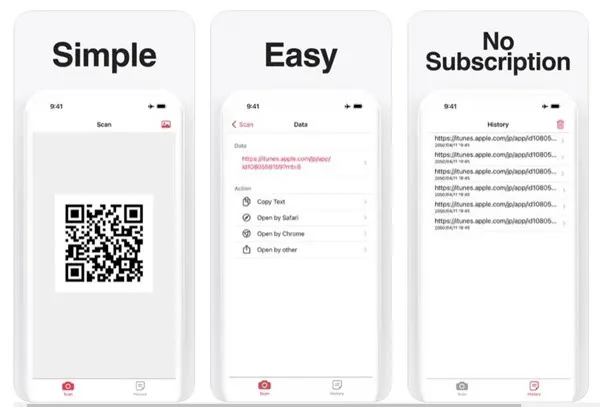
QRコードリーダーは上記のアプリほど人気はありませんが、高速なアプリです。クイック QR スキャン オプションを提供します。アプリは以前のアプリよりも軽量で、起動も速くなります。
iPhoneに保存されている画像からQRコードを読み取ることができます。通常の QR コード スキャンに加えて、QR コード リーダーはすべてのスキャン履歴を保存します。全体として、QR コード リーダーは、見逃せない iPhone 用の優れた QR コード スキャナーです。
3. QR コードをスキャン
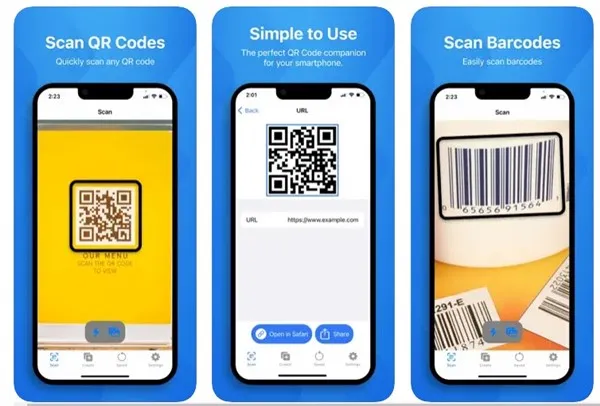
Scan QR Code は、QR コードのスキャンをシンプルかつ簡単にする、iPhone 用の究極の QR コードおよびバーコード スキャナー アプリです。このアプリは Apple App Store で入手できます。
このアプリを使用すると、iPhone で QR コードのスキャン、QR コードの作成、バーコードのスキャン、QR コードの共有などを行うことができます。QR コードのスキャンには、無制限の QR コードのスキャン、無制限の QR などのプレミアム機能へのアクセスを提供するプレミアム バージョンもあります。コード生成など。
実際、Scan QR Code には無料版がありません。 3 日間の無料トライアルのみを使用できます。トライアルが終了すると、毎週のプランに登録するように求められます。
したがって、このガイドでは、iPhone で QR コードをスキャンする方法について説明します。すべての作業方法とiPhone用の最高のQRコードスキャナーアプリを共有しました。 iPhone で QR コードをスキャンするときのいつもの選択を教えてください。





コメントを残す